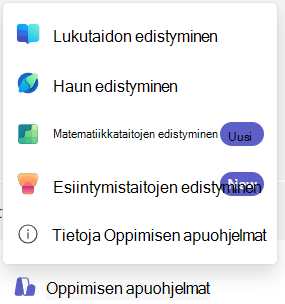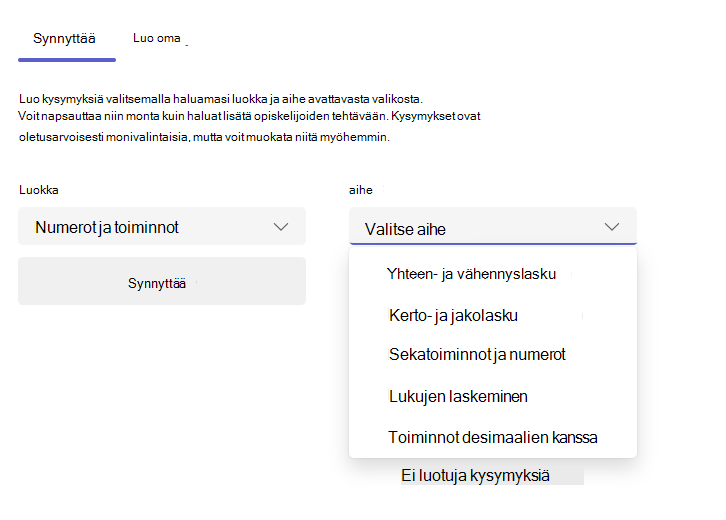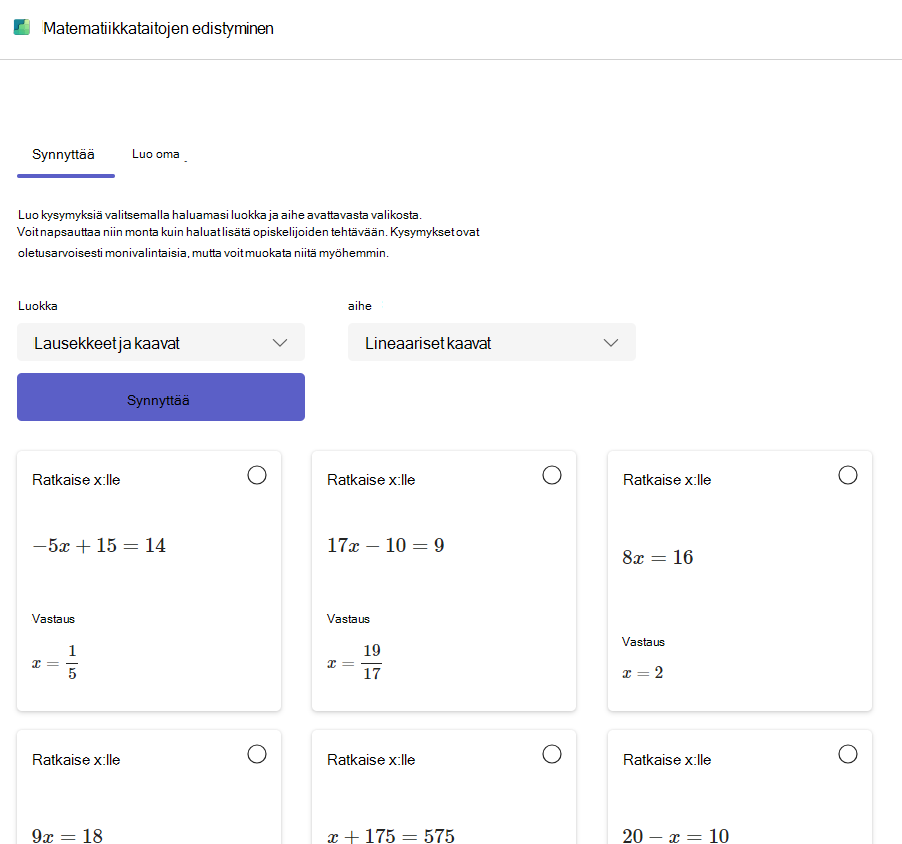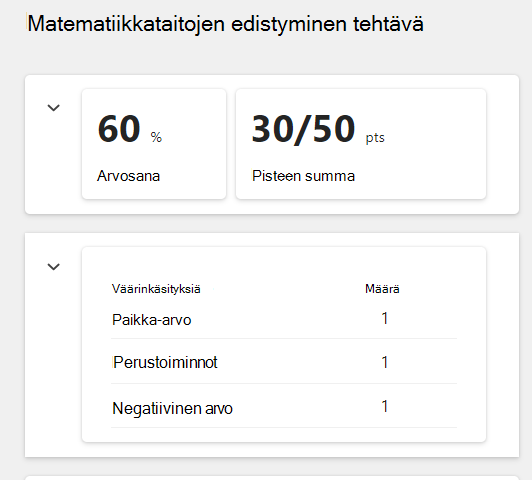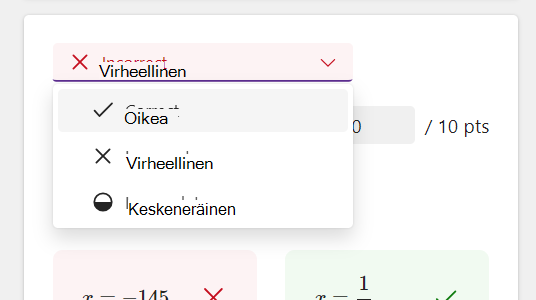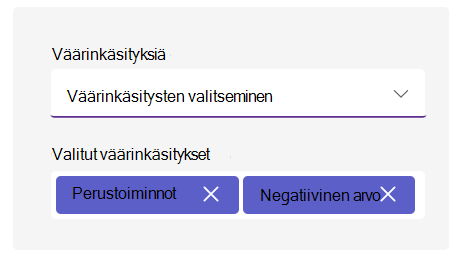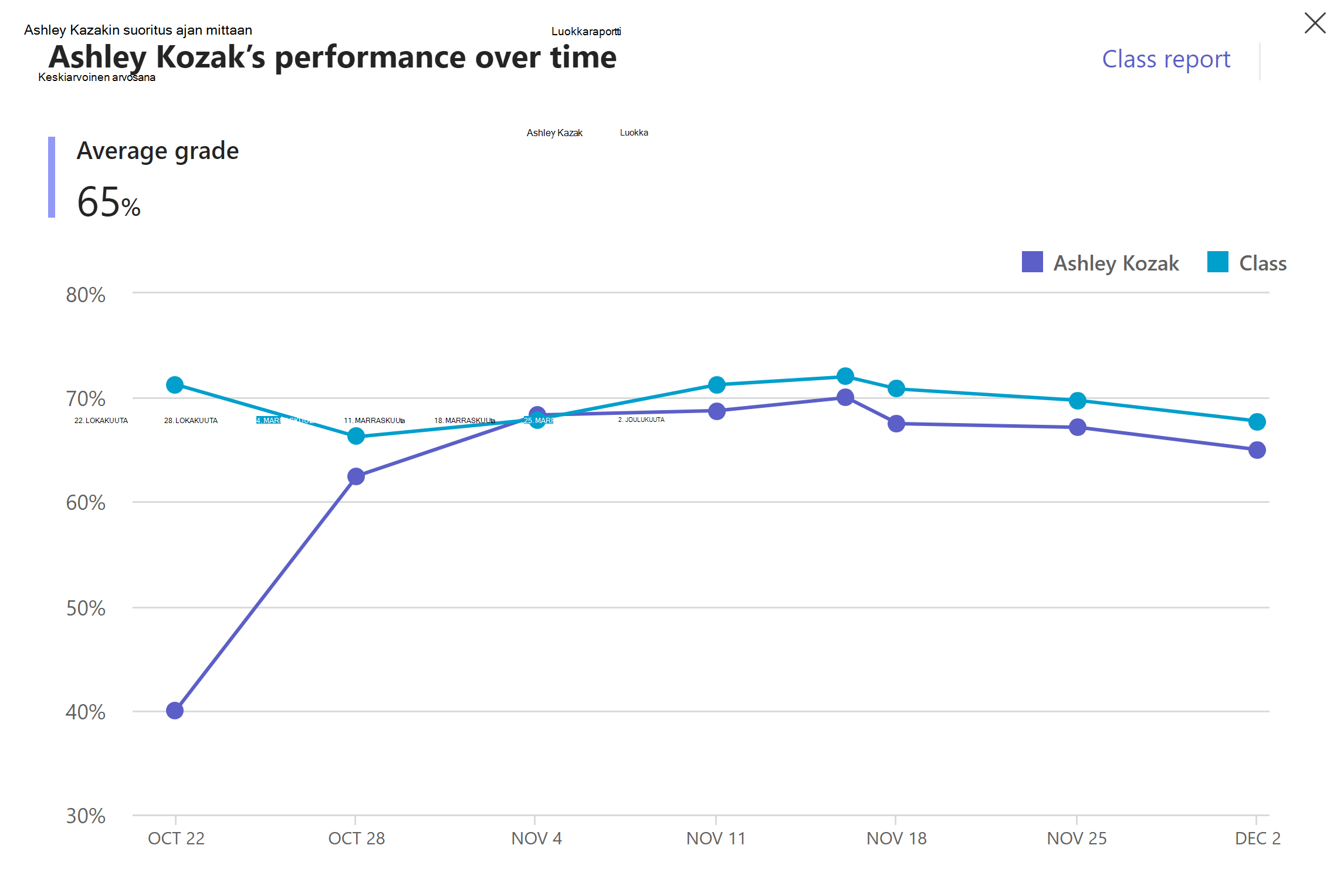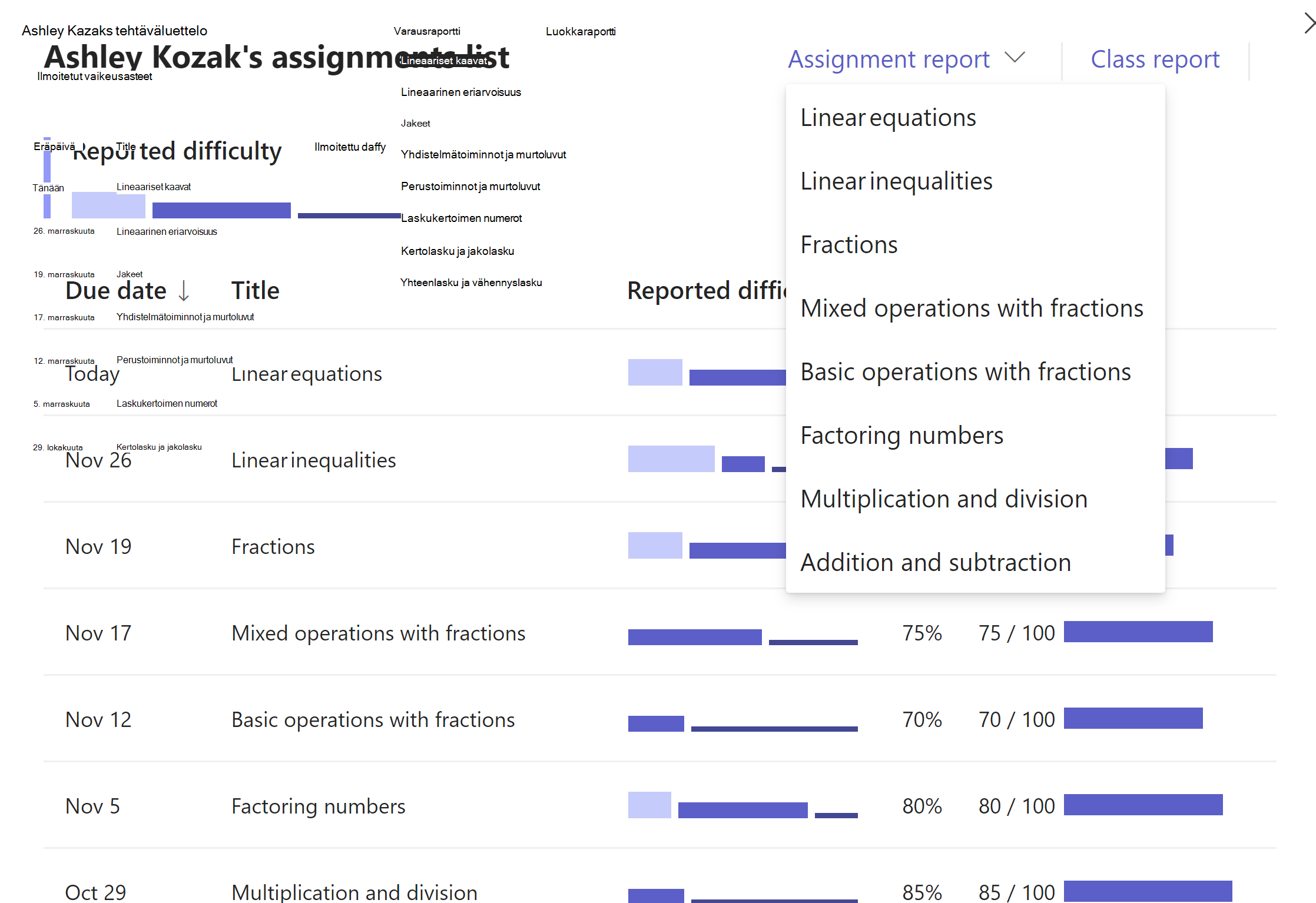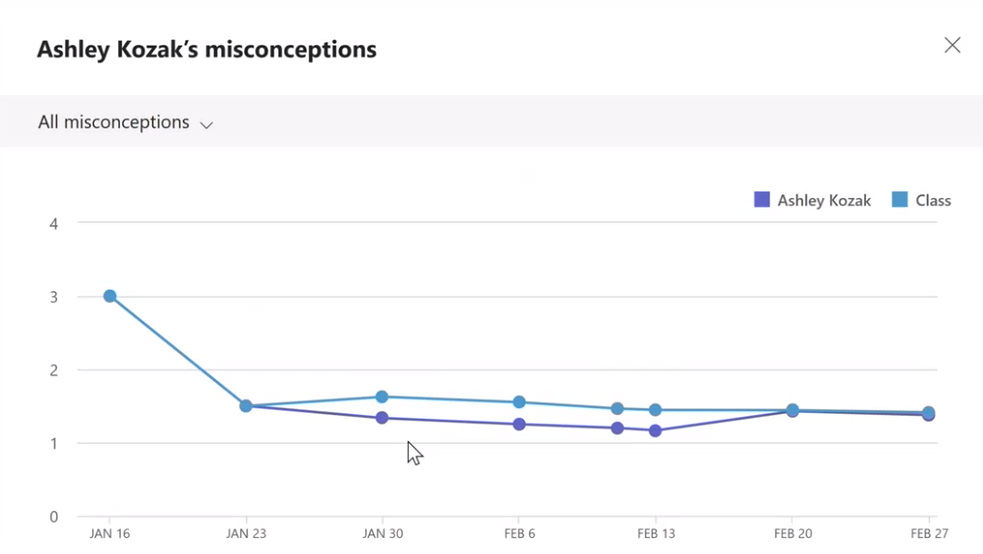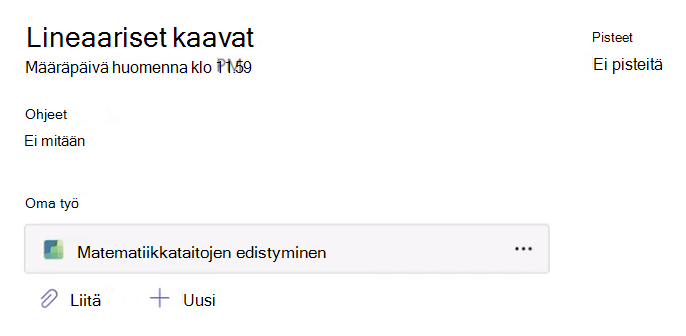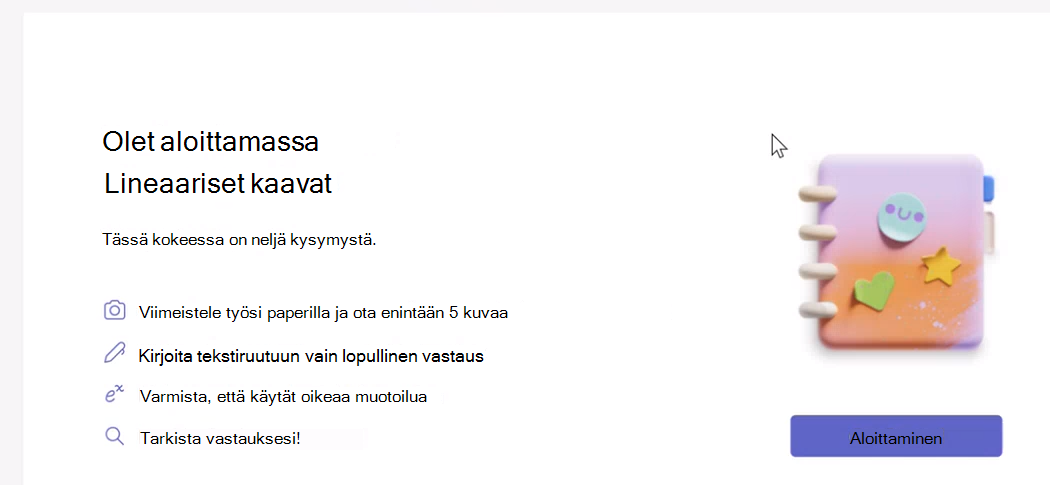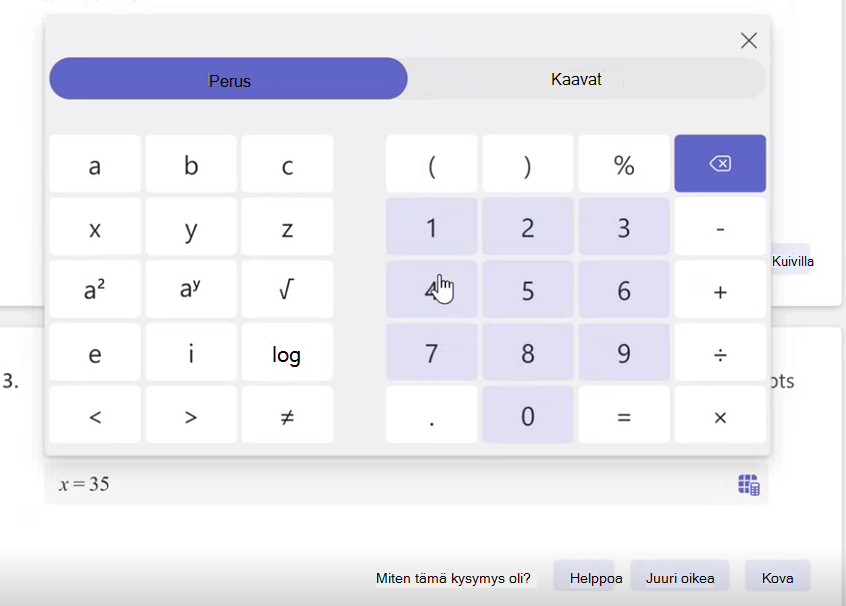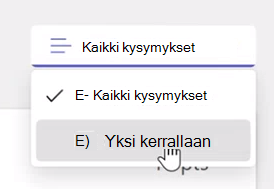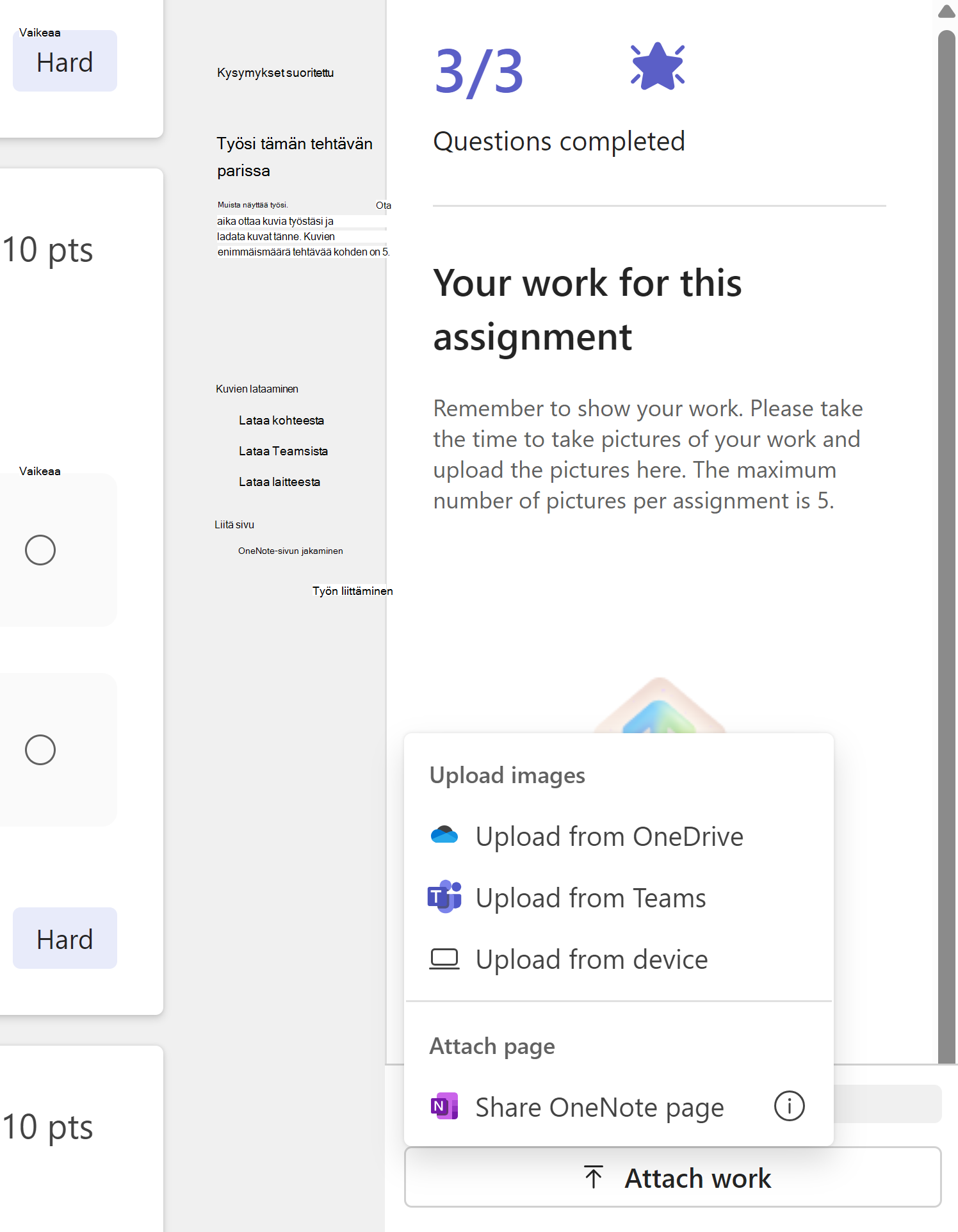Opettajat voivat nyt helposti luoda matemaattisia testejä ja kotitehtäviä.
Matematiikkataitojen edistyminen tehtävän luominen
1. Valitse luokkaryhmä.
2. Valitse Luo uusi tehtävä.
3. Siirry alaspäin kohtaan Oppimisen apuohjelmat ja valitse Matemaattinen edistyminen. Näin voit liittää tähän tehtävään Matematiikkataitojen edistyminen resurssin.
4. Valitse Luo-välilehti , jos haluat aloittaa tekoälyavun käyttämisen tässä tehtävässä.
5. Valitse vaihtoehto avattavasta Luokka-valikosta.
6. Valitse aihe.
7. Valitse Luo-painike .
Microsoftin tekoäly tarjoaa esimerkkejä erilaisista monimutkaisista ongelmista valitun luokan ja aiheen perusteella. Voit nyt valita, mitkä ongelmat haluat sisällyttää tehtävään, valitsemalla kortin.
Valitsemasi ongelmat näkyvät Tehtävän kysymykset -paneelissa.
Huomautus: Jos ongelman luonti ei tue haluamaasi aihetta, voit luoda kysymyksesi siirtymällä Luo oma -välilehteen.
8. Jatka valitsemalla Seuraava-painike .
9. Seuraavassa näytössä kaikki valitsemasi ongelmat näkyvät oletusarvoisesti monivalintakysymyksinä. Vastaukset lisätään valmiiksi, ja oikea vastaus näytetään. Tekoäly luo jopa häiriövastauksia, jotka heijastavat yleisiä virheitä, joita opiskelijat voivat tehdä ongelman ratkaisemisessa, joten ne eivät ole satunnaisia numeroita tai lausekkeita.
10. Voit muokata mitä tahansa ongelmaa valitsemalla Muokkaa-painikkeen .
-
Kaikkia ongelman vastauskenttiä voi muokata.
-
Muuta kysymystyyppi Monivalinta-vaihtoehdosta lyhyeksi vastaukseksi.
11. Voit myös mukauttaa tehtävääsi vaihtovalitsimien avulla:
-
Näytä työsi: Jos tämä on valittuna, opiskelijoita pyydetään lataamaan kuvia työstään. Opiskelijat voivat tehdä tämän jakamalla kuvia tai linkkejä OneNote-sivuilleen työnsä avulla.
Huomautus: Microsoft Teams Education ei analysoi ladattuja kuvia. Kaikki ladattu visuaalinen sisältö on vain opettajan tarkistettavaksi.
-
Opiskelijan luokitus: Antaa opiskelijoille mahdollisuuden jakaa, jos he pitivät kysymystä helppona, vaikeana tai juuri oikeana vastauksena auttaakseen rajaamaan alueita, joilla he saattavat kamppailla.
Sekoita kysymysjärjestys: Määrittää kunkin opiskelijan ongelmat satunnaisesti huijaamisen estämiseksi.
12. Valitse Valmis-painike, kun olet tyytyväinen tuloksiin. Sinut viedään takaisin tehtävänäkymään.
Katso tehtävän luomisenvaiheista lisätietoja siitä, miten voit määrittää tehtävän luokallesi.
Opiskelijoiden työn tarkistaminen
1. Siirry tehtävään ja valitse se.
2. Voit tarkistaa luettelon luokan opiskelijoista, jotka ovat palauttaneet tehtävänsä.
Valitse opiskelija , joka on palauttanut tehtävänsä.
3. Useimmat Matematiikkataitojen edistyminen tehtävät arvostellaan automaattisesti. Opiskelijan tehtävän suorituskyvystä on erittely yläosassa, jossa voit tarkistaa hänen automaattisen arvosanansa, pistesummansa ja yleisimmän arvosanansa (jos käytössä).
Ladatut kuvat, joita opiskelijat käyttävät työnsä näyttämiseen, tai linkit opiskelijoiden OneNote-sivuihin näkyvät Opiskelijoiden työ -paneelissa.
4. Joissakin tapauksissa kysymystä ei arvostella automaattisesti ja merkitä "Tarvitsee tarkistusta".
Valitse tämä avattava valikko, jos haluat merkitä tämän kysymyksen oikeaksi, virheelliseksi tai puutteelliseksi.
Kun tarkastelet opiskelijan vastauksia, huomaat, että tekoäly on päätellyt tiettyjä käsitteitä, joiden kanssa opiskelija saattaa kamppailla.
Lisäksi opettajat voivat tehdä muutoksia pisteihin sekä lisätä tai poistaa väärinkäsityksiä.
Voit antaa palautetta oikealla olevassa palauteruudussa. Tämä palaute voidaan kirjoittaa tekstinä tai tallentaa videona, ja sen avulla voit liittää muita tiedostoja viitteeksi.
Opiskelijoiden tietojen tarkasteleminen Insightsissa
Siirry yhteenvetoon ja paina jotakin korttia nähdäksesi arvosanan, pisteet ja väärinkäsitykset.
Kortin mukaan näkyviin tulee erilaisia näkymiä:
a) Arvosana – Tämä kaavio kuvaa opiskelijan edistymistä suhteessa luokkaan. Jokainen piste edustaa yhtä tehtävää. Voit myös siirtyä Luokka-raporttiin ja tarkastella koko luokan arvosanojen trendi- ja jakelutietoja eri tehtävissä.
b) Pisteet – Tämä näyttää opiskelijan pisteet, arvosanan ja raportoidut vaikeudet eri tehtävissä. Luokan tietojen osalta voit siirtyä luokkaraporttiin.
Voit myös tarkastella kunkin tehtävän tietoja valitsemalla sen avattavasta Tehtäväraportti-valikosta. Tässä näet, miten luokka on suoriutunut kaikista tehtävän kysymyksistä.
c) Väärinkäsitykset – Tämä raportti näyttää, miten opiskelijan eri tehtävissä esiintyy väärinkäsityksiä ja että niitä verrataan koko luokkaan. Voit rajata tulokset tiettyihin väärinkäsitysten aloihin, jotta saat selkeämmän kuvan siitä, missä tämä opiskelija voi kamppailla odotusten täyttämiseksi.
Matematiikkataitojen edistyminen tehtävän suorittaminen
Uudet Matematiikkataitojen edistyminen tehtävät näkyvät alla olevassa kuvassa esitetyllä tavalla:
-
Valitse Matematiikkataitojen edistyminen.
-
Näet tehtävän yhteenvedon.
-
Opettajasi voi pyytää sinua näyttämään työsi erillisellä paperilla. Tämän jälkeen sinua pyydetään ottamaan kuva työstäsi lataamalla se. Pyydä apua opettajalta, vanhemmalta tai huoltajalta.
3. Valitse Aloita-painike .
-
Monivalintaongelmat pyytävät valitsemaan oikean vastauksen useista mahdollisista ratkaisuista.
-
Short Answer problems will come with a virtual keyboard you can to solve the problem.
4. Kun olet valmis, valitse Valmis-painike.
Sinut viedään takaisin tehtävään, jossa voit valita Palauta-painikkeen palauttaaksesi sen opettajalle arviointia varten.
Kysymysten tarkasteleminen yksi kerrallaan
Keskittyminen voi olla vaikeaa. Matematiikkataitojen edistyminen tehtävien avulla näet vain yhden kysymyksen kerrallaan.
Siirry tehtävän yläreunaan ja valitse avattava valikko, jossa kysymykset näytetään yksi kerrallaan.
Arvioi kysymyksesi
Joidenkin kysymysten kanssa voi kamppailla. Jos opettaja on ottanut ominaisuuden käyttöön, näet vaihtoehdot, joiden avulla voit arvioida kysymyksen helpoksi, oikeaksi tai kovaksi.
Näyttää työsi
Jos haluat näyttää työsi, voit
-
Lataa kuvia työstäsi:Jos käsittelit kynän ja paperin käyttöön liittyviä ongelmia, voit ottaa enintään viisi valokuvaa ja ladata
-
OneNote-sivun linkin jakaminen: Jos ratkaisit Ongelmia OneNote-muistikirjassa, voit jakaa linkin kyseiselle sivulle
Kuvan lataaminen Matematiikkataitojen edistyminen
1. Ota kuva paperinpalasta, jossa näytit työsi. Voit käyttää puhelinta tai digitaalikameraa.
2. Lataa valokuva laitteeseesi, One Driveen tai Teamsiin. Tarvitset ehkä vanhemman tai huoltajan auttamaan sinua tässä vaiheessa.
3. Etsi Lataa kuvat -painike oikealla olevassa edistymisruudussa.
Vihje: Jos kuvasi on tallennettu tietokoneeseen, valitse lataaminen tästä laitteesta -vaihtoehto. Sieltä voit etsiä ja valita kuvan tietokoneeseesi tai mobiililaitteeseesi tallennetuista kansioista.
Huomautus: Vanhemmat ja huoltajat, Microsoft Teams Education ei analysoi mitään alustalle ladattua kuvaa. Vain opettaja voi tarkistaa ladatun visuaalisen median.
Luokitetut tehtävät
Kun olet palauttanut arvosanoja sisältävän tehtävän, näet yhteenvedon arvosanasta, pistesummasta ja luokituksesta.
Voit tarkastella opettajan määrittämiä kysymyksiä ja niiden merkintöjä sekä ratkaisussa tehtyjä virheitä. Tekoäly näyttää sinulle myös oikeat vaiheet, jotta voit selvittää, missä olet ehkä unohtanut jotakin työssäsi.